La mayoría de las aplicaciones que instalamos en nuestro ordenador hoy día están capacitadas para ofrecernos lo mejor en su sector, como por ejemplo sucede con la edición fotográfica. Aquí son varios los títulos que podemos destacar, aunque por encima de todos ellos posiblemente se encuentre la propuesta que nos ofrece Adobe con su Photoshop.
Es más que probable que, aunque muchos de vosotros tan solo uséis las herramientas básicas de esta aplicación, seáis conscientes de todo su potencial. De hecho, esta propuesta del gigante del software se encuentra en la mayoría de los equipos de los profesionales centrados en este tipo de tareas de edición fotográfica. Cierto es que para sacar el máximo provecho un programa de este potencial se necesita muchos años de experiencia y haber estudiado multitud de manuales.
Sin embargo, llegar a ese punto no es necesario en la mayoría de los casos, basta con que conozcamos las funciones más habituales y usadas. A partir de ahí y gracias a todas las opciones de configuración que nos propone este programa, tendremos la posibilidad de obtener resultados con nuestras imágenes, impensables en otras aplicaciones. Hay que tener en consideración que aquí encontramos herramientas tanto básicas como más avanzadas para este tipo de procesos relacionados con el diseño y el retoque. En la mayoría de los casos tendremos más que suficiente con todas estas funciones que Adobe nos pone al alcance de la mano a través de Photoshop.
Para qué necesito más funciones en Photoshop
Sin embargo, especialmente en el mercado más profesional, algunos usuarios necesitan ir un paso más allá y hacerse con características o funcionalidades más específicas. Y aquí no nos referimos a características más profesionales o avanzadas, sino algunas más concretas que se centren en determinados tipos de uso o trabajos de retoque fotográfico. Pues bien, si se encontráis en esa situación, decir que Adobe pone a nuestra disposición algunos complementos que podemos instalar en sus programas más populares.
Como no podía ser de otro modo esto es algo que se hace extensible a la propuesta de la que os hablamos en estas mismas líneas, Photoshop. Además, el uso de estos elementos software adicionales es bastante habitual en la mayoría de las soluciones que nos podemos encontrar en estos instantes pertenecientes a todo tipo de sectores. Ya sean extensiones propias de la firma desarrolladora, o de terceros, estos pequeños programas añaden una mayor versatilidad a la aplicación principal, como es el caso.
Así, a continuación, os vamos a hablar de la manera más sencilla de localizar e instalar los complementos más interesantes o que os sean útiles en el editor de fotos de Adobe. Aunque en un principio esto pueda parecer un proceso un tanto complicado, la firma desarrolladora nos lo pone fácil tanto en Photoshop como en el resto de sus programas.
Abrir el gestor de complementos en Photoshop
En un principio nos vamos a encontrar, si arrancamos el editor de fotos de manera convencional, con las funciones integradas de manera predeterminada. Sin embargo, lo que nos interesa en este caso es echar un vistazo a los complementos disponibles que nos propone la firma desarrolladora del programa. Esto quiere decir que antes de nada vamos a acceder al gestor de estos elementos adicionales desde el propio Photoshop.

En este caso vamos a situarnos en el menú principal de la aplicación y pinchar sobre la opción llamada Plugins. Aquí ya nos podemos decantar bien por la opción de Buscar o por la de Gestionar este tipo de elementos que nos interesan ahora. Ambas opciones nos darán paso directo a la aplicación Creative Cloud Desktop de la propia Adobe. Este es un programa gratuito que nos permite suscribirnos a las soluciones software de la firma, así como gestionar sus actualizaciones o hacernos con elementos adicionales, como es el caso que nos ocupa.
En la ventana que se nos abre tendremos la posibilidad de acceder a los complementos que hayamos instalado anteriormente en el programa. Asimismo, podremos ver los destacados o un listado con todos ellos. Vamos a suponer en un principio que todavía no tenéis instalado ningún software adicional en Photoshop. En este caso necesitáis echar un vistazo a los programas adicionales disponibles en este apartado.
Buscar este software adicional para el editor de fotos
Una vez en la ventana del programa que os comentamos, en el panel de la izquierda nos encontramos con varios apartados. Como lo que aquí queremos es localizar los complementos para Photoshop que más nos interesen, nos tenemos que situar en el llamado Todos los complementos. Llegados a este punto debemos tener en cuenta que Creative Cloud Desktop gestiona la práctica totalidad de las aplicaciones de este gigante del software.
De ahí precisamente que el listado de complementos que van a aparecer en pantalla en ese instante va a ser muy elevado. Pero al mismo tiempo es interesante saber que podemos filtrar nuestra búsqueda para así centrarnos en lo que nos interesa ahora, es decir los válidos para el programa de edición de fotos. Por tanto, igualmente en el panel izquierdo, un poco más abajo, debemos marcar dicha aplicación de entre todas las que aparecen en el listado, es decir, Photoshop.
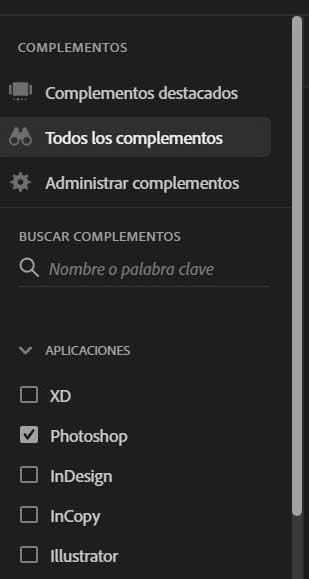
De este modo veremos cómo el listado de complementos disponibles se reduce de manera ostensible. Ahora ya podremos mirar con detenimiento todos aquellos que aparecen en el panel derecho del programa mencionado.
Instalar complementos y mejorar Photoshop
Lo primero que debemos saber es que aquí nos vamos a encontrar con una buena cantidad de elementos de este tipo. Todos ellos nos permiten aumentar la funcionalidad de Photoshop. No tenemos más que navegar hacia abajo en la ventana que nos ofrece esta aplicación y echar un vistazo a cada uno de los añadidos que la propia Adobe nos presenta aquí. Es interesante saber que la mayoría de las propuestas que encontramos son gratuitas. De este modo podremos utilizarlas sin problemas si tenemos una suscripción activa al programa de edición de fotos.
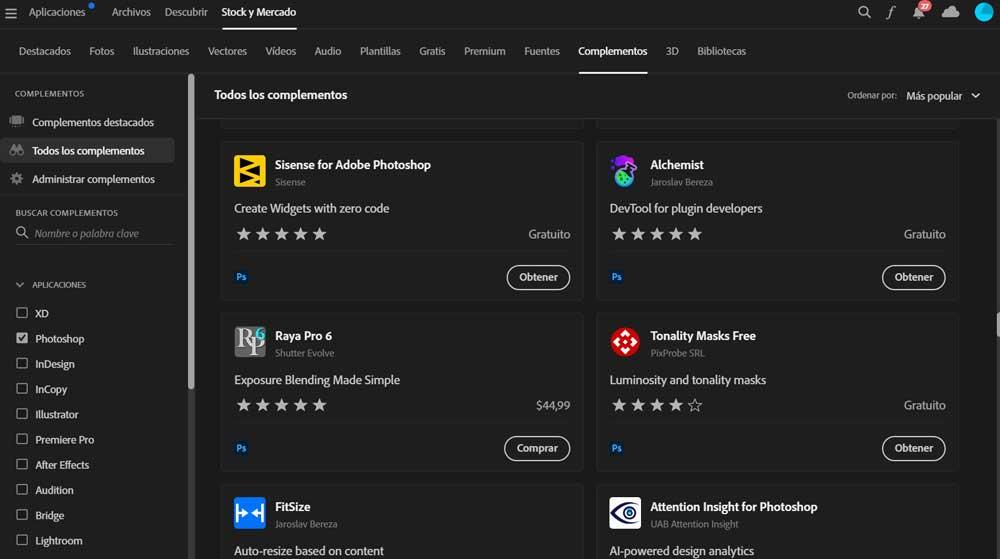
Con el fin de obtener una descripción acerca de estos elementos, no tenemos más que pinchar sobre cada una de las entra disponibles. Aquí nos vamos a encontrar con una pequeña descripción de ese complemento y lo que va a aportarnos si lo instalamos. Al mismo tiempo recibiremos información interesante de estos elementos. Veremos el espacio que ocupa en disco, los idiomas compatibles, o algunas capturas para que nos hagamos una idea de su aspecto. También vemos un útil sistema de clasificación acerca de las impresiones de otros usuarios.
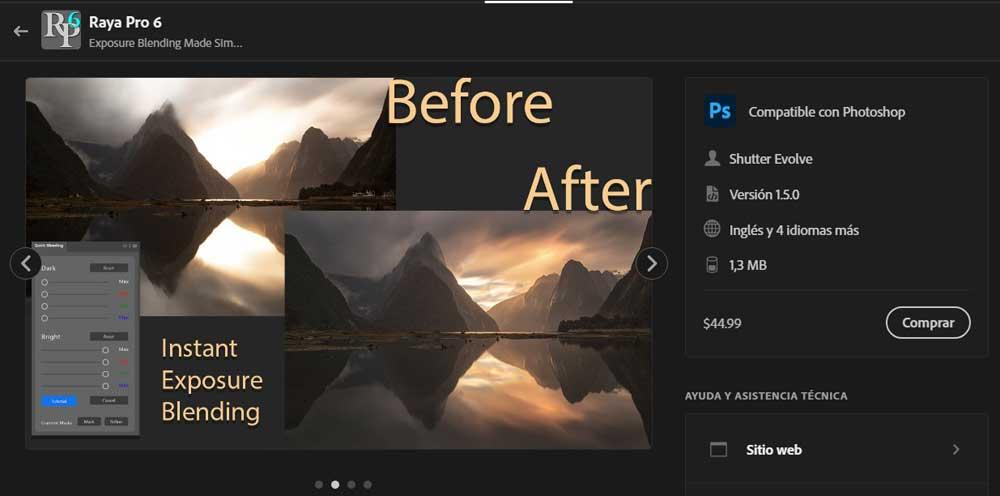
Como os podréis imaginar todo ello nos será de enorme ayuda. Así podemos elegir de la mejor manera aquellos pequeños trozos de software que nos interesa añadir a la aplicación. Cabe mencionar que para cada una de las entradas disponibles nos encontramos con un botón que reza Obtener. Gracias al mismo tendremos la posibilidad de instalar ese elemento software en Photoshop de manera instantánea.

